Comment faire pour utiliser Ne pas déranger iPhone
Accueil> Comment> Comment faire pour utiliser Ne pas déranger iPhone
Ne pas déranger est l'un des meilleurs et des fonctionnalités souvent ignorées dans iOS. Si votre iPhone est à la maison à plusieurs applications de réseaux sociaux, e-mail, messagerie et plus, je suppose que ce bourdonne et émet un bip beaucoup tout au long de la journée. Bien que pas rare, ce genre de chose peut être extrêmement distrayant quand la nuit tombe et que vous souhaitez obtenir un peu de repos bien mérité. Dans le passé, cela signifie passer en mode Avion, qui est comme prendre une scie à métaux à un pissenlit. Ne pas déranger activé et adapté à vos préférences, des appels et des alertes que vous désignerez réduit au silence si votre iPhone est verrouillé. Lisez la suite pour savoir comment utiliser ne pas déranger sur iPhone. Quand vous vous réveillez demain, vous serez bien reposé et vous n'avez manqué quelque chose d'important.
Comment activer Ne pas déranger
Pour activer Ne pas déranger, suivez les étapes suivantes:
- Accédez à Paramètres
- Faites défiler la liste et appuyez sur Ne pas déranger
- Basculer l'option manuelle pour le régler immédiatement.
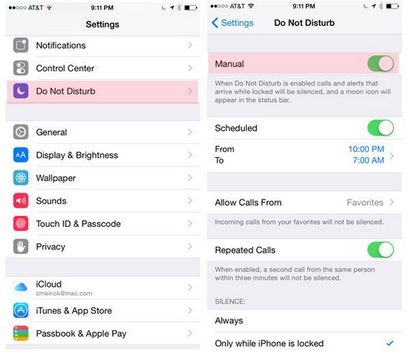
Cela permettra à la fonction immédiatement, en utilisant les paramètres par défaut. Cela fonctionne si vous voulez être chargé de permettre à chaque nuit. Creusons un peu plus et personnaliser les paramètres qui fonctionnent le mieux pour vous. Juste en dessous du réglage manuel sont plus d'options. Voici où vous pouvez personnaliser vos préférences. Le premier paramètre vous permet de définir un calendrier pour quand Ne pas déranger est active. En général, je mis mon MDN, comme les enfants l'appellent frais, pour permettre entre les heures de 22h00 et 7h00.
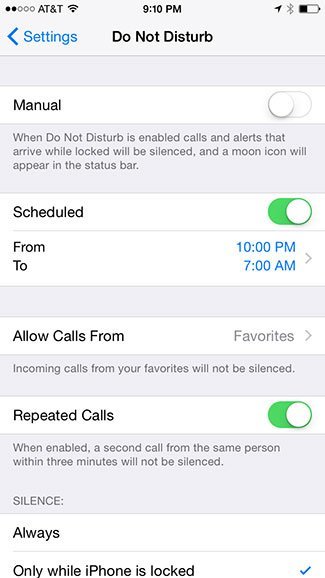
Qu'en est-il des appels importants?
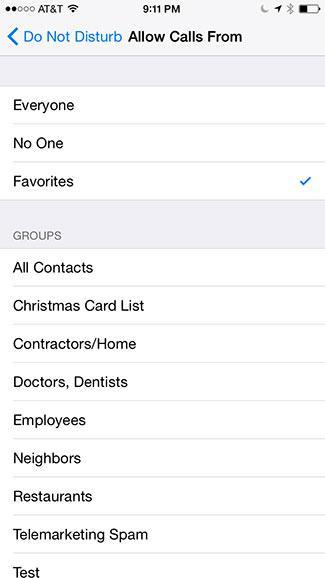
Lorsque vous avez terminé votre configuration, votre iPhone passe en mode Ne pas déranger pendant l'heure prévue. Vous saurez que vous avez configuré correctement lorsque vous voyez une icône représentant une demi-lune à gauche du temps sur votre iPhone. Ce n'est pas une icône blanc brillant. Ne laissez pas l'opacité de l'icône vous tromper. Si elle apparaît, cela signifie qu'il est actif. Je dois souligner que si vous pouvez personnaliser les paramètres d'appel, on ne peut pas dire pour les notifications d'applications. Votre iPhone va continuer à les recevoir, mais ils seront réduits au silence.
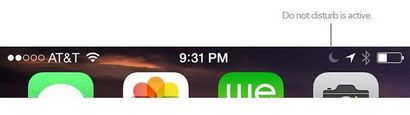
Si vous êtes obsédé par les notifications, cette fonctionnalité ne vous appartient pas. Si vous souhaitez faire taire les appels entrants, la fonction Ne pas déranger est une excellente option. En utilisant les paramètres personnalisés, vous pouvez toujours faire en sorte que les personnes les plus importantes peuvent vous atteindre et si quelqu'un appelle à plusieurs reprises, votre iPhone sonnera. Si vous avez déjà été réveillé pour une alerte Facebook ou rogue un mauvais numéro, prenez quelques minutes et l'installation Ne pas déranger sur votre iPhone.
ENTRER EN CONTACT
Avoir une pointe juteuse. à la recherche de la publicité ou si vous voulez nous laisser tomber une ligne. Nous aimerions recevoir de vos nouvelles.